Jak dodać nowego użytkownika w WordPressie
Opublikowany: 2022-09-11Zakładając, że chciałbyś zapoznać się z wprowadzeniem na temat dodawania nowego użytkownika w WordPressie: Jedną z największych zalet WordPressa jest to, że bardzo łatwo jest dodawać nowych użytkowników . Niezależnie od tego, czy prowadzisz własną witrynę internetową, czy prowadzisz blog z wieloma autorami, może nadejść czas, kiedy będziesz musiał dodać nowego użytkownika. W tym artykule pokażemy, jak dodać nowego użytkownika w WordPressie. Dodanie nowego użytkownika w WordPressie to prosty proces, który można wykonać w kilka minut. Najpierw musisz zalogować się do swojego pulpitu WordPress. Po zalogowaniu przejdź do Użytkownicy > Dodaj nowy. Na stronie Dodaj nowego użytkownika musisz wprowadzić informacje o nowym użytkowniku. Najpierw wprowadź nazwę użytkownika. Jest to nazwa, której użytkownik będzie używał do logowania się do WordPressa. Następnie wprowadź adres e-mail użytkownika. WordPress wyśle powiadomienie na ten adres, gdy użytkownik zostanie dodany. Po wprowadzeniu informacji o użytkowniku przewiń w dół do sekcji Rola. Tutaj musisz wybrać rolę, którą chcesz przypisać użytkownikowi. WordPress ma pięć domyślnych ról użytkownika: superadministrator, administrator, redaktor, autor i współtwórca. Po wybraniu roli użytkownika kliknij przycisk Dodaj nowego użytkownika. WordPress doda nowego użytkownika i wyśle mu e-mail z nazwą użytkownika i hasłem.
Platforma WordPress ułatwia dodawanie nowych użytkowników. Za pośrednictwem platformy można uzyskać dostęp do różnych kont użytkowników ze względu na obawy dotyczące bezpieczeństwa i prywatności. W rzeczywistości istnieje sześć ról, z których najważniejszą jest Super Admin. Jednak ta rola jest dostępna tylko w sieciach wielostanowiskowych WordPress. W ramach kilku wtyczek do instalacji WordPressa można dodać więcej ról użytkownika. Dodawanie nowych użytkowników do witryny jest dość proste, ale potrzebujesz do tego uprawnień administratora. Jeśli użyjesz nazwy użytkownika i adresu e-mail, WordPress użyje ich do powiadomień, więc upewnij się, że masz rację: pola nazwy i witryny są opcjonalne, ale dostarczają nieco więcej informacji o użytkowniku innym, którzy mogą je zobaczyć.
Ponieważ WordPress umożliwia rejestrację użytkownika, dzięki czemu nie musisz być regularnie zaangażowany w ten proces, możesz utworzyć konto użytkownika dla siebie. Jeśli rejestracja użytkownika jest krytycznym elementem funkcjonalności Twojej witryny, możesz rozważyć dostosowanie ekranu logowania WordPress. Posiadanie wielu użytkowników w witrynie WordPress pozwala rozłożyć obciążenie na różnych pracowników i współpracowników w witrynie.
Jak dodać wielu użytkowników do WordPressa?
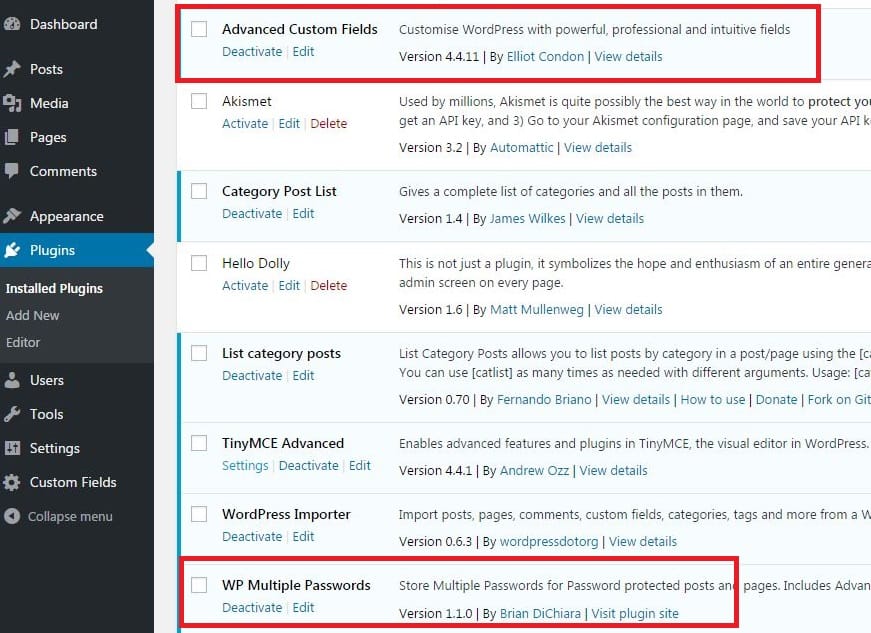 Źródło: www.dognmonkey.com
Źródło: www.dognmonkey.comWybierz Użytkownicy z panelu po lewej stronie, a następnie Dodaj nowego z menu rozwijanego. Po wyświetleniu monitu o wypełnienie profilu użytkownika zostaniesz poproszony o podanie nazwy użytkownika, adresu e-mail, imienia, nazwiska, strony internetowej, hasła i roli użytkownika. Możesz wybrać rolę użytkownika i podać niezbędne informacje, takie jak adres e-mail, hasło i nazwa użytkownika.
Podczas tworzenia nowych użytkowników i autorów WordPress bardzo ważne jest uwzględnienie wielu nowych użytkowników i autorów. Rola użytkownika w WordPressie ma kluczowe znaczenie dla jego sukcesu. W większości przypadków rola współautora umożliwia użytkownikom pisanie nowych postów, ale ci użytkownicy nie mogą ich publikować. Treść jest sprawdzana przez personel witryny, aby upewnić się, że jest zgodna z praktykami SEO witryny. Jeśli korzystasz z WordPressa na komputerze, hasło będzie składało się z silnych znaków. Nawet jeśli możesz to zmienić, nadal powinien być uważany za solidny. Samouczek będzie dotyczył tylko jednego autora, więc wybierz autora zgodnie z listą rozwijaną.
Najlepiej edytować konta tylko wtedy, gdy jest to konieczne, ale edytowanie kont w dowolnym momencie jest również dobrym pomysłem. Jakie są uprawnienia dla każdej roli w Twojej witrynie i jak je zmienić? Korzystając z którejkolwiek z metod, należy przez kilka minut zastanowić się nad konsekwencjami wszelkich zmian. Dodanie większej liczby autorów może przyspieszyć tworzenie wysokiej jakości treści. Będziesz mógł poświęcić więcej czasu na poprawę jakości swoich treści, zamiast dotrzymać terminu. Witryna internetowa, która zapewnia wysokiej jakości treści, z większym prawdopodobieństwem przyciągnie odwiedzających. Dzięki temu będziesz mógł zwiększyć rankingi swojej witryny.
Jak dodać użytkowników do swojego bloga WordPress?
Po prostu zaloguj się na swoje konto WordPress i wybierz „Użytkownicy” z lewej strony ekranu, aby dodać użytkowników do swojego bloga. Po zalogowaniu link „Dodaj nowego użytkownika” po prawej stronie ekranu umożliwia dodawanie nowych użytkowników. Nieograniczeni użytkownicy prywatni umożliwiają dodanie do swojego bloga maksymalnie 35 użytkowników, a uaktualnienie nieograniczonej liczby użytkowników publicznych umożliwia dodanie do 512 użytkowników. Nie ma limitu liczby oficjalnych użytkowników, których możesz umieścić na publicznym blogu. Zwyczajowo użytkownicy WordPressa logują się do wielu sesji jednocześnie za pośrednictwem wtyczki WordPress. Dzięki temu wielu użytkowników może jednocześnie edytować posty i strony bez powodowania konfliktów. Platforma WordPress nie pozwala na edycję postu lub strony przez więcej niż jedną osobę jednocześnie. Jeśli zezwalasz więcej niż jednej osobie na edycję posta lub strony, musisz najpierw wyłączyć funkcję komentarzy w tym poście lub na tej stronie.
WordPress Dodaj nowego użytkownika nie działa
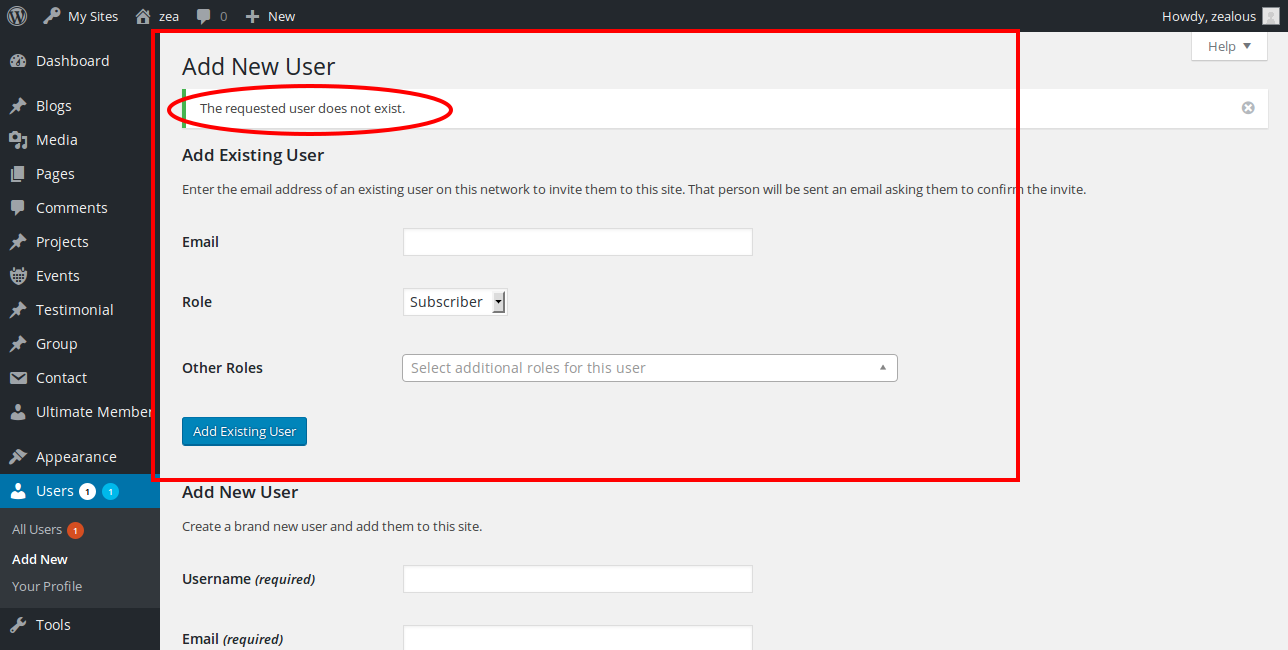 Źródło: przepełnienie stosu
Źródło: przepełnienie stosuJeśli masz problem z dodaniem nowego użytkownika do swojej witryny WordPress, możesz sprawdzić kilka rzeczy. Najpierw upewnij się, że używasz prawidłowej nazwy użytkownika i adresu e-mail. Następnie sprawdź, czy użytkownik już istnieje w bazie danych WordPress. Jeśli tak, musisz usunąć istniejącego użytkownika, zanim dodasz nowego. Na koniec upewnij się, że używasz poprawnego hasła. Jeśli nadal masz problemy, spróbuj zresetować hasło.
WordPress programowo dodawaj nowego użytkownika
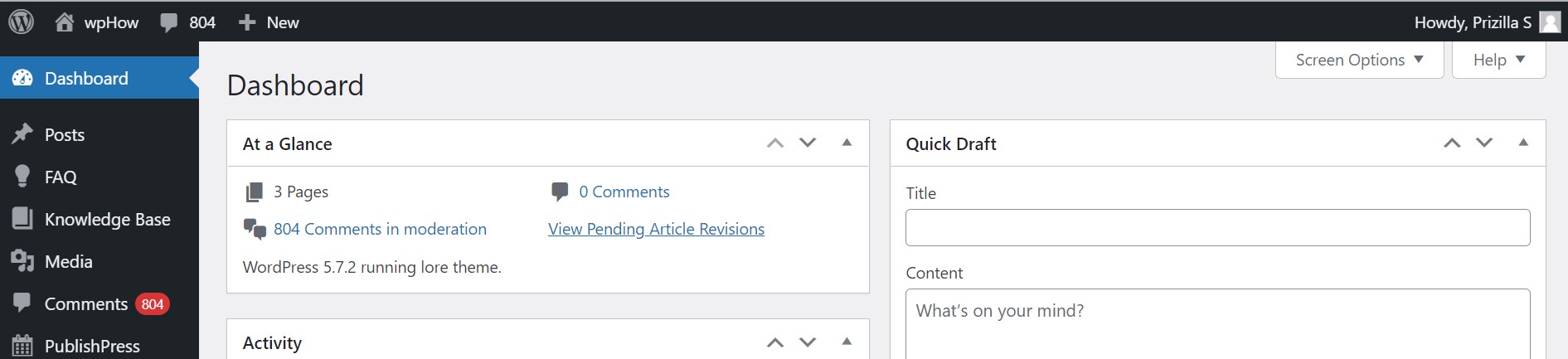 Źródło: jw.co
Źródło: jw.coDodawanie nowych użytkowników do witryny WordPress można wykonać programowo, tworząc nowy obiekt użytkownika, a następnie przekazując go do funkcji wp_insert_user(). Ta funkcja zajmie się wszystkimi zakulisowymi zadaniami tworzenia nowego użytkownika, takimi jak hashowanie hasła i wysyłanie wiadomości e-mail z powiadomieniem.
Jeśli tworzysz bloga lub witrynę redakcyjną, nie musisz odchodzić od WordPressa. Pulpit nawigacyjny WordPressa zapewnia użytkownikom prosty dostęp do ich kont i ustawień. Najlepszym sposobem na włączenie rejestracji użytkowników i zarządzania profilami jest współpraca z odpowiednim deweloperem. Wykonując te kroki, będziesz mógłprogramowo utworzyć użytkownika WordPress. Zakładając, że adres e-mail użytkownika jest już w systemie, przyjmę, że tak jest w kolejnych akapitach. Funkcja WordPress WordPress WP_generate_password może wygenerować hasło. Hasło każdego użytkownika jest generowane przez funkcję, która akceptuje do trzech argumentów.
Dodatkowe informacje można przekazać użytkownikowi WP_update_user. W większości przypadków do aktualizacji potrzebujesz tylko identyfikatora użytkownika. Wartość roli zostanie ustawiona przy użyciu podanej metody set_role. Nowy użytkownik otrzyma wiadomość e-mail. Pozostało tylko wysłać użytkownikowi link do nowo utworzonego konta.
Jak się dowiedzieć, kiedy użytkownik zarejestrował się w Twojej witrynie WordPress?
Z systemu zarządzania treścią WordPress (CMS) korzystają miliony stron internetowych. Ponieważ jest bezpłatny i prosty w użyciu, jest doskonałym narzędziem dla małych firm i indywidualnych blogerów.
Możesz z łatwością dodawać użytkowników do swojej witryny WordPress. Możliwe jest przypisanie ról użytkownikom lub umożliwienie użytkownikom zmiany ich ról. Oto kilka sposobów na sprawdzenie daty rejestracji użytkownika.

Utwórz nowego użytkownika WordPress Phpmyadmin
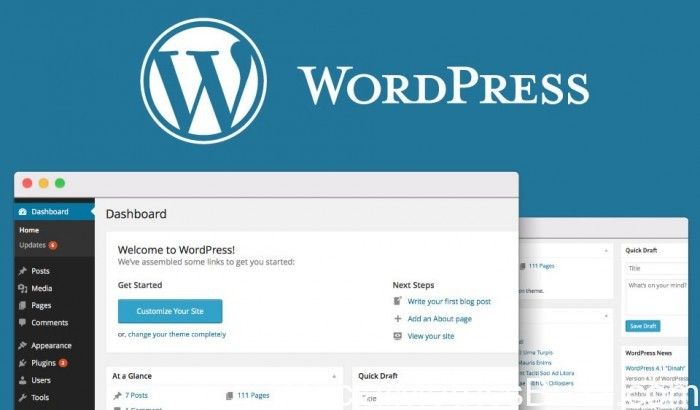 Źródło: bwods.blogspot.com
Źródło: bwods.blogspot.comAby utworzyć nowego użytkownika w WordPress za pomocą phpMyAdmin, musisz najpierw zalogować się do phpMyAdmin i wybrać swoją bazę danych WordPress. Po wybraniu bazy danych kliknij zakładkę „Użytkownicy”. W zakładce „Użytkownicy” zobaczysz listę wszystkich użytkowników, którzy są obecnie w Twojej bazie danych WordPress. Aby dodać nowego użytkownika, kliknij przycisk „ Dodaj użytkownika ”. Na stronie „Dodaj użytkownika” musisz wprowadzić następujące informacje: Nazwa użytkownika — jest to nazwa użytkownika, której chcesz używać dla swojego nowego użytkownika. Hasło — jest to hasło, którego chcesz używać dla swojego nowego użytkownika. Powtórz hasło – W tym miejscu będziesz musiał ponownie wprowadzić hasło. Adres e-mail — jest to adres e-mail, którego chcesz używać dla nowego użytkownika. Po wprowadzeniu wszystkich informacji kliknij przycisk „Dodaj użytkownika”. Twój nowy użytkownik zostanie teraz utworzony i będziesz mógł zobaczyć go na liście w zakładce "Użytkownicy".
Utworzenie nowego użytkownika administratora WordPress to najprostszy sposób na zarządzanie witryną i dostosowywanie jej. Poprzednio aktywna rola administratora wygasła, więc nowy uprzywilejowany użytkownik musi ją przejąć. Jeśli masz alternatywne poświadczenia użytkownika bazy danych, możesz uzyskać dostęp do phpMyAdmin z innej lokalizacji niż główny użytkownik MySQL/MariaDB. Dzięki temu samouczkowi będziesz mógł dodać nowego administratora do swojej witryny WordPress, aby lepiej zarządzać zadaniami witryny. W tym wpisie tabeli następujący użytkownik WordPress ma przypisany identyfikator użytkownika 1; w tym wpisie tabeli następujący użytkownik admin ma przypisany identyfikator użytkownika 4. Użyjemy wartości identyfikatora użytkownika [email protected] w kolumnie meta_key entry_capabilities i wpisie kolumny meta_value a:1:s:13:;b:administrator.
Utwórz użytkownika WordPress Mysql
Aby utworzyć użytkownika WordPress za pomocą MySQL, musisz najpierw skonfigurować bazę danych i wypełnić ją niezbędnymi tabelami. Gdy już to zrobisz, możesz użyć instrukcji MySQL INSERT INTO, aby wstawić nowego użytkownika do bazy danych. Instrukcja INSERT INTO wymaga określenia kolumn, do których chcesz wstawić wartości, a następnie podania wartości dla tych kolumn.
Ten post przeprowadzi Cię przez proces instalacji na serwerach Google Cloud z systemem Ubuntu Linux. Postępując zgodnie z krokami opisanymi w poprzednich postach, omówimy, jak zarejestrować nazwę domeny, skonfigurować serwer Google Cloud oraz zainstalować oprogramowanie i pakiety w celu utworzenia obecności online. W tej serii pokażemy, jak zainstalować Apache, Nginx, PHP, MySQL i MariaDB na WordPress. Nie ma potrzeby instalowania dodatkowego oprogramowania ani rozszerzeń przeglądarki, aby połączyć się z maszyną wirtualną przez SSH z przeglądarki. Na serwerach Google Cloud lub lokalnych maszynach wirtualnych witryny WordPress mogą być instalowane i zarządzane w systemie Ubuntu Linux, niezależnie od tego, gdzie są hostowane. Szczegółowy post i demonstracja instalacji WordPressa na Ubuntu z Apache lub nginx można znaleźć poniżej. Na koniec ostatni post z serii o instalacji WordPressa w Google Cloud dla Ubuntu Linux.
Korzystanie z bezpłatnych certyfikatów SSL Let's Encrypt może pomóc w zabezpieczeniu witryny WordPress. Te samouczki nie zawsze działają zgodnie z przeznaczeniem i dla wszystkich użytkowników. Użyj poniższego formularza, aby zadawać pytania, a ja lub ktoś ze społeczności skontaktujemy się z Tobą, aby je rozwiązać.
Jak utworzyć konto administratora WordPress?
Aby dodać nowego użytkownika, kliknij „Dodaj nowego użytkownika”. Dołącz link do adresu URL logowania administratora i nazwę użytkownika podaną w wiadomości e-mail, abyśmy mogli zalogować się do Twojej witryny. Nie dodawaj swojego adresu e-mail do przesyłanej do nas wiadomości e-mail. Naszym obowiązkiem jest korzystanie z funkcji resetowania hasła w celu uzyskania dostępu do naszego konta.
WordPress Dodaj autorów bez dodawania użytkowników
Nie ma potrzeby dodawania użytkowników, aby dodawać autorów w WordPressie. Możesz po prostu przejść do strony Dodaj nowego autora i wprowadzić imię i nazwisko autora, adres e-mail i adres URL witryny. Autor będzie wtedy mógł się zalogować i zacząć pisać posty.
Dodaj autorów zamiast wtyczek do szczegółów aplikacji WordPress, aby ułatwić wybór właściwej wtyczki dla konkretnej aplikacji. Użytkownicy mogą używać opcji Dodaj autorów nie użytkowników, aby dodawać nazwiska autorów gości do swoich postów i stron. Korzystając z tej funkcji, można dodać pole autora gościa do pulpitu nawigacyjnego postu, umożliwiając użytkownikowi wybranie autora. Innymi słowy, wartość metadanych zastąpi nazwę użytkownika, jeśli chodzi o konkretne posty.
WordPress Dodaj możliwości do określonego użytkownika
Oprócz dodawania lub usuwania możliwości dla określonej roli użytkownika WordPress , wybierz ją z lewego panelu, wybierając grupę, z której przypisano możliwości. Ze względu na łatwość użycia wtyczka User Role Editor jest jedną z najlepszych wtyczek WordPress do zarządzania profilami użytkowników.
Role użytkownika WordPress
Istnieje wiele różnych typów użytkowników WordPressa, każdy z własnym zestawem możliwości. Najczęstsze role to:
Administrator: osoba, która ma dostęp do wszystkich funkcji administracyjnych na stronie.
Redaktor: osoba, która może publikować i zarządzać postami i stronami, a także zarządzać postami innych użytkowników.
Autor: ktoś, kto może publikować i zarządzać własnymi postami.
Współtwórca: osoba, która może pisać własne posty i zarządzać nimi, ale nie może ich publikować.
Subskrybent: osoba, która może zarządzać tylko własnym profilem.
Powinieneś wziąć pod uwagę role użytkowników, które masz, aby zarządzać działaniami każdego użytkownika w Twojej witrynie. Mądrze wykorzystując role użytkowników WordPress , uniemożliwiasz ludziom posiadanie większej mocy, niż potrzebują. Jeśli chcesz chronić swoją witrynę i zapewnić efektywną pracę zespołu, musisz się z nimi zapoznać. Redaktor może tworzyć, edytować, usuwać i publikować zarówno posty, jak i strony. Stanowisko redaktora naczelnego polega na nadzorowaniu pracy autorów i współpracowników. Obowiązki współtwórcy obejmują czytanie wszystkich postów, edytowanie własnych postów i usuwanie ich. Instalacje WordPress z wieloma witrynami podlegają roli superadministratora.
Aby upewnić się, że skuteczny zespół jest skuteczny, wszyscy w nim są jasno określeni, jakie są ich obowiązki. Jeśli odpowiednio korzystasz z ról użytkownika WordPress, możesz sprawić, że Twoja witryna będzie bezpieczniejsza i wydajniejsza. Upewnij się, że utrzymujesz małych użytkowników najwyższego poziomu i przyznaj tylko wymagane uprawnienia, a także dostosuj swoje role za pomocą wtyczek.
Wydrukuj listę wszystkich ról użytkownika WordPress
Najłatwiejszym sposobem poznania wszystkich ról użytkownika WordPressa jest wywołanie funkcji get_names(). Role użytkownika dla WordPressa można znaleźć tutaj.
